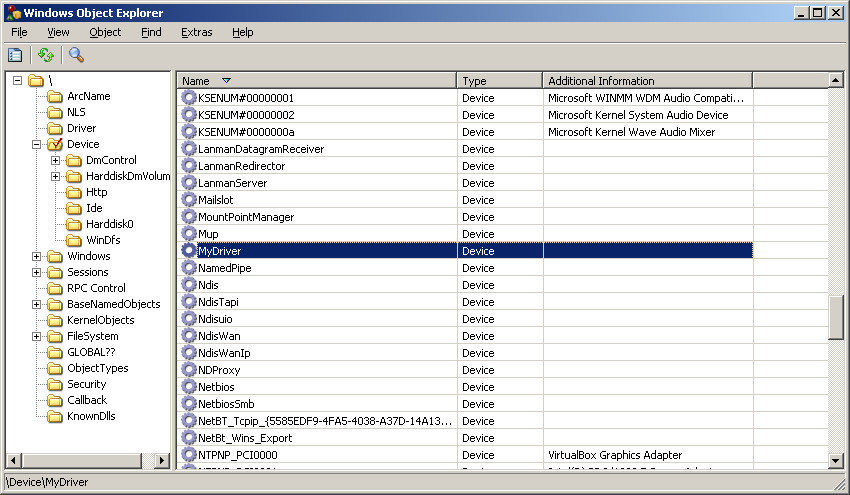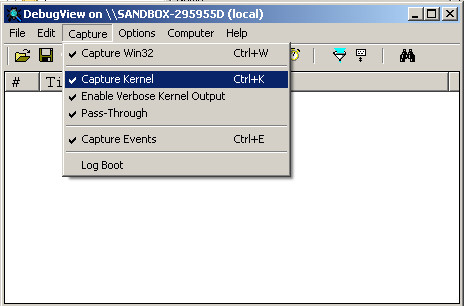
對於驅動程式的安裝工具,司徒目前使用NuMega公司製作的EzDriverInstaller,將main.sys和main.inf放在同一個目錄並執行EzDriverInstaller,選擇File => Open...(開啟main.inf檔案),接著按Add New Device就可以在DbgView上面看到輸出訊息
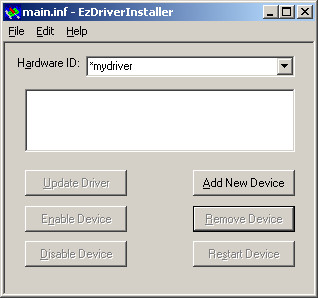
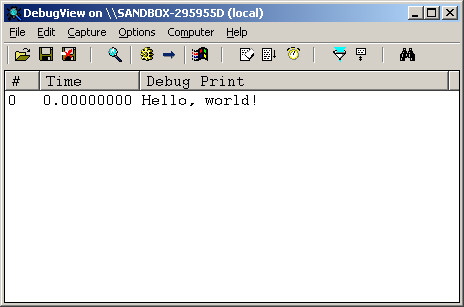
Device Manager

Device Object
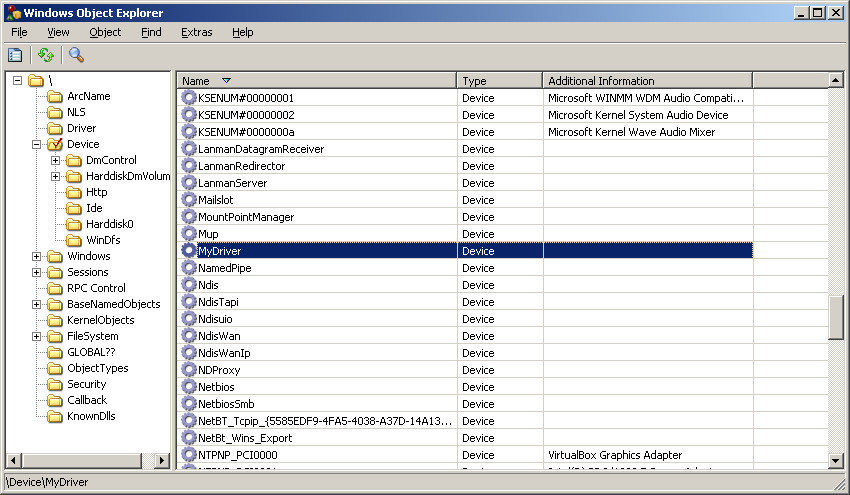
參考資訊:
https://wasm.in/
http://four-f.narod.ru/
https://github.com/steward-fu/ddk
Hello, world!是學習C/C++程式設計的第一個入門程式,而對於驅動程式來說這個傳統依然不變,因為它是最簡單的程式,寫出一個這樣的程式才會有信心繼續往下一個目標邁進,司徒就先教大家如何寫一個Hello, world!驅動程式
main.c
#include <wdm.h>
static PDEVICE_OBJECT pNextDevice = NULL;
static NTSTATUS AddDevice(PDRIVER_OBJECT pMyDriver, PDEVICE_OBJECT pPhyDevice)
{
PDEVICE_OBJECT pMyDevice = NULL;
UNICODE_STRING usDeviceName = {0};
DbgPrint("Hello, world!");
RtlInitUnicodeString(&usDeviceName, L"\\Device\\MyDriver");
IoCreateDevice(pMyDriver, 0, &usDeviceName, FILE_DEVICE_UNKNOWN, 0, FALSE, &pMyDevice);
pNextDevice = IoAttachDeviceToDeviceStack(pMyDevice, pPhyDevice);
pMyDevice->Flags &= ~DO_DEVICE_INITIALIZING;
pMyDevice->Flags |= DO_BUFFERED_IO;
return STATUS_SUCCESS;
}
static void Unload(PDRIVER_OBJECT pMyDriver)
{
}
static NTSTATUS IrpDispatch(PDEVICE_OBJECT pMyDevice, PIRP pIrp)
{
PIO_STACK_LOCATION pStack = IoGetCurrentIrpStackLocation(pIrp);
if (pStack->MinorFunction == IRP_MN_REMOVE_DEVICE) {
IoDetachDevice(pNextDevice);
IoDeleteDevice(pMyDevice);
IoCompleteRequest(pIrp, IO_NO_INCREMENT);
return STATUS_SUCCESS;
}
IoSkipCurrentIrpStackLocation(pIrp);
return IoCallDriver(pNextDevice, pIrp);
}
NTSTATUS DriverEntry(PDRIVER_OBJECT pMyDriver, PUNICODE_STRING pMyRegistry)
{
pMyDriver->MajorFunction[IRP_MJ_PNP] = IrpDispatch;
pMyDriver->DriverExtension->AddDevice = AddDevice;
pMyDriver->DriverUnload = Unload;
return STATUS_SUCCESS;
}
L39~42:只有做Callback設定的動作,需要設定AddDevice、PNP、DriverUnload這三個Callback
L07~16:產生一個Device Object,用來管理新加入的裝置(純軟體虛擬裝置也算),接著初使化相關旗標
L25~34:主要處理移除Device Object的動作,其餘Irp不處理,直接往下傳遞
main.inf
[Version] Signature=$CHICAGO$ Class=Unknown Provider=%MFGNAME% DriverVer=8/21/2019,1.0.0.0 [Manufacturer] %MFGNAME%=DeviceList [DeviceList] %DESCRIPTION%=DriverInstall, *MyDriver [DestinationDirs] DefaultDestDir=10,System32\Drivers [SourceDisksFiles] main.sys=1,,, [SourceDisksNames] 1=%INSTDISK%,,, [DriverInstall.NT] CopyFiles=DriverCopyFiles [DriverCopyFiles] main.sys,,,2 [DriverInstall.NT.Services] AddService=FILEIO,2,DriverService [DriverService] ServiceType=1 StartType=3 ErrorControl=1 ServiceBinary=%10%\system32\drivers\main.sys [DriverInstall.NT.HW] AddReg=DriverHwAddReg [DriverHwAddReg] HKR,,SampleInfo,,"" [DriverInstall] AddReg=DriverAddReg CopyFiles=DriverCopyFiles [DriverAddReg] HKR,,DevLoader,,*ntkern HKR,,NTMPDriver,,main.sys [DriverInstall.HW] AddReg=DriverHwAddReg [Strings] MFGNAME="MyDriver" INSTDISK="MyDriver Disc" DESCRIPTION="MyDriver"
編譯
"c:\xpddk\bin\x86\cl.exe" -nologo -I"c:\xpddk\inc\wxp" -I"c:\xpddk\inc\ddk\wxp" -I"c:\xpddk\inc\ddk\wdm\wxp" -I"c:\xpddk\inc\crt" -D_X86_ /c /Zel /Gz main.c "c:\xpddk\bin\x86\link.exe" -INCREMENTAL:NO -debug:FULL -debugtype:cv -driver -base:0x10000 -entry:DriverEntry@8 -subsystem:native,5.01 "c:\xpddk\lib\wxp\i386\ntoskrnl.lib" -out:main.sys main.obj
在開始安裝驅動程式之前,需要先下載除錯工具,讓驅動程式的Debug訊息可以顯示在除錯工具上面,目前最佳的Debug輸出訊息工具是DbgView,該公司目前已經被Microsoft併購,所以可以從Microsoft網站下載,下載完後執行DbgView並將Capture => Capture Kernel選項打勾,接著重啟DbgView
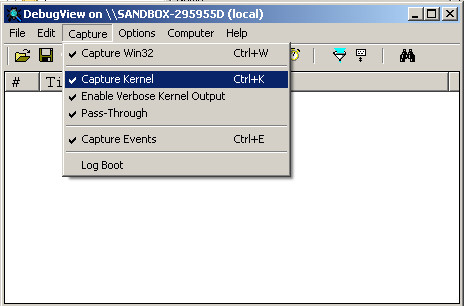
對於驅動程式的安裝工具,司徒目前使用NuMega公司製作的EzDriverInstaller,將main.sys和main.inf放在同一個目錄並執行EzDriverInstaller,選擇File => Open...(開啟main.inf檔案),接著按Add New Device就可以在DbgView上面看到輸出訊息
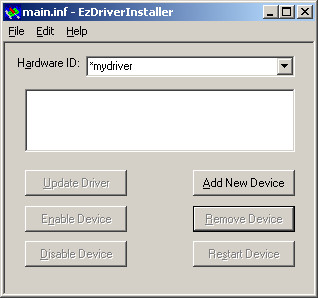
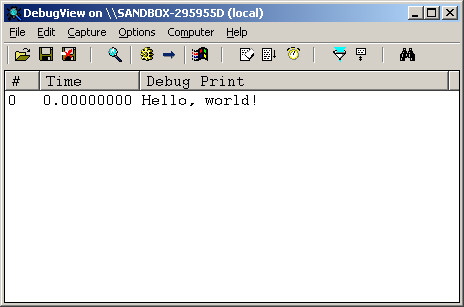
Device Manager

Device Object